在Windows 7操作系统中,更改日期和时间是一个常见的操作,但有时用户可能会遇到无法修改日期和时间的问题,这个问题可能由多种原因引起,包括权限问题、系统文件损坏、组策略设置等,本文将详细介绍如何解决Windows 7无法修改日期和时间的问题,并提供一些相关的应用软件信息。
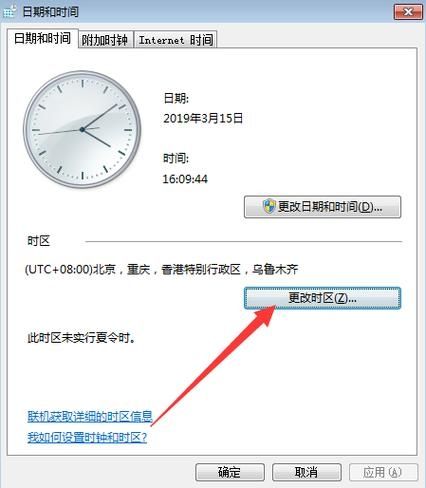
检查用户账户权限
1、以管理员身份登录:确保您使用的是具有管理员权限的用户账户,只有管理员才能更改系统的日期和时间设置。
2、检查账户类型:右键点击“计算机”图标,选择“管理”,在“本地用户和组”中查看您的账户是否属于“Administrators”组。
检查系统保护设置
1、关闭系统还原:系统还原可能会阻止对系统时间的更改,进入“控制面板” > “系统和安全” > “系统” > “系统保护”,选择“配置...”,然后选择“关闭系统保护”。
2、禁用防病毒软件:某些防病毒软件可能会限制对系统时间的更改,尝试临时禁用防病毒软件,然后再次尝试更改日期和时间。
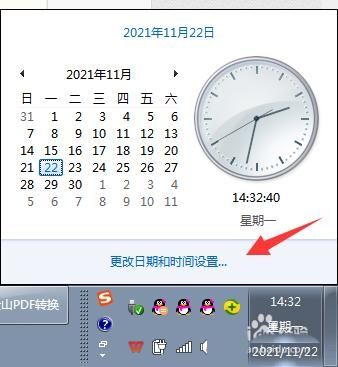
检查组策略设置
1、打开组策略编辑器:按下Win + R键,输入gpedit.msc并回车。
2、查找相关设置:在左侧导航栏中,依次展开“计算机配置” > “管理模板” > “系统” > “时间提供程序”,检查是否有任何策略阻止了日期和时间的更改。
3、修改或删除策略:如果找到了相关策略,双击它,选择“已禁用”或“未配置”,然后点击“确定”。
检查系统文件完整性
1、运行SFC扫描:按下Win + R键,输入cmd并回车,打开命令提示符,在命令提示符中输入sfc /scannow并回车,这将检查系统文件的完整性并尝试修复任何损坏的文件。
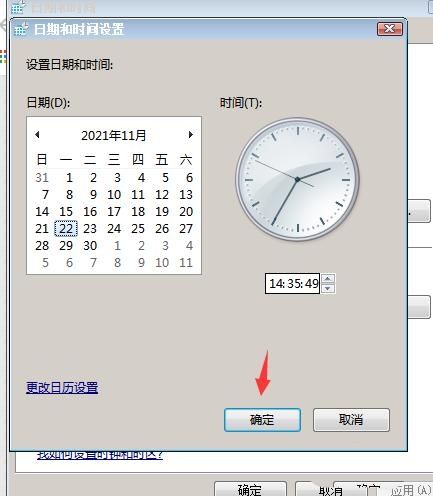
2、检查事件日志:在“控制面板” > “系统和安全” > “管理工具” > “事件查看器”中,查看“应用程序”和“系统”日志,寻找与日期和时间更改相关的错误信息。
使用第三方软件
如果以上方法都无法解决问题,您可以考虑使用第三方软件来更改日期和时间,以下是一些建议的应用软件:
1、TimeSync:这是一款免费的自动同步网络时间的工具,可以帮助您保持系统时间的准确性。
2、Atomic Clock:这是一款桌面时钟软件,可以显示多个时区的时间,并允许您手动更改系统时间。
3、NetTime:这是一款用于同步多个计算机时间的免费软件,适用于家庭和小型办公室环境。
无法在Windows 7中更改日期和时间可能是由多种原因引起的,通过检查用户账户权限、系统保护设置、组策略设置以及系统文件完整性,通常可以解决这个问题,如果所有内置方法都无效,可以考虑使用第三方软件来更改日期和时间,希望本文提供的信息能够帮助您解决Windows 7无法修改日期和时间的问题。


